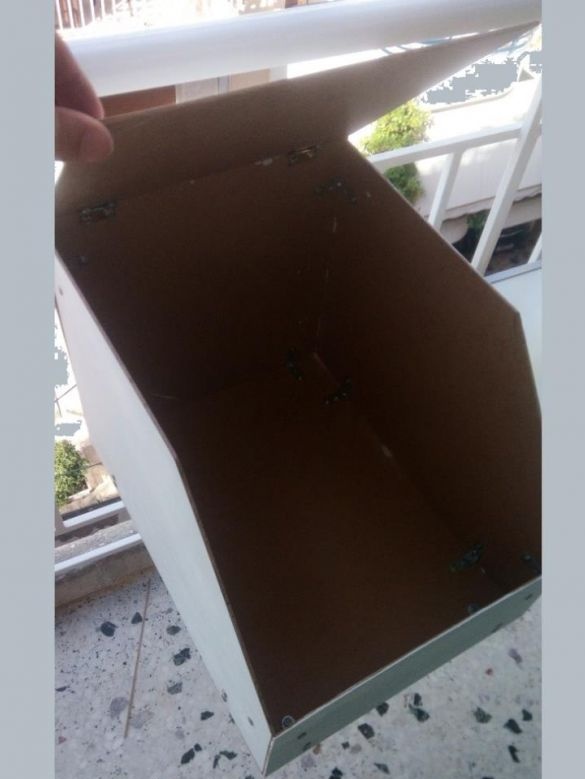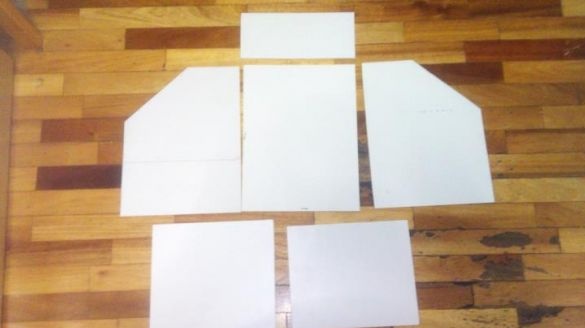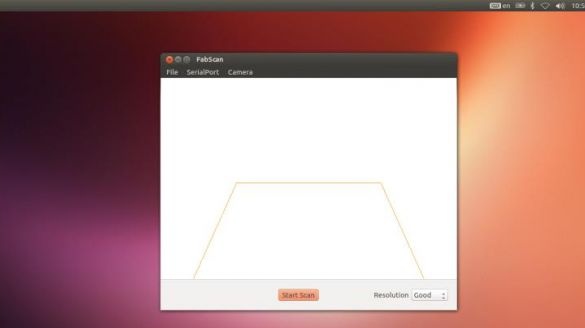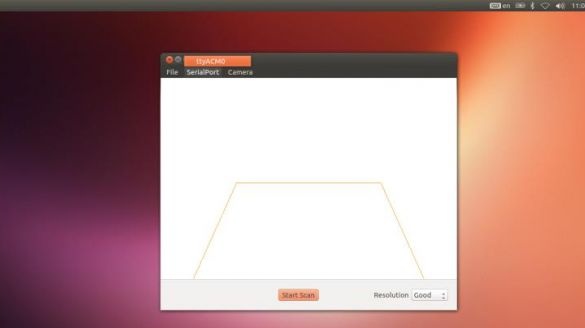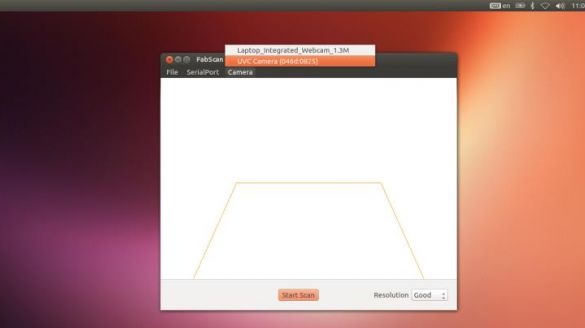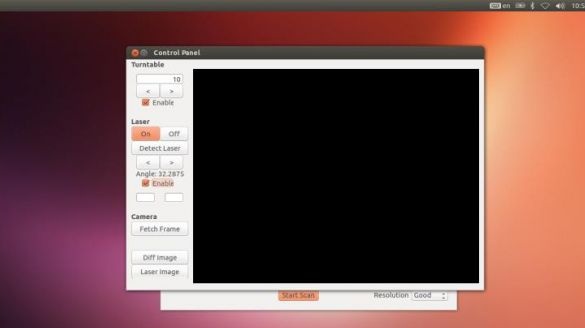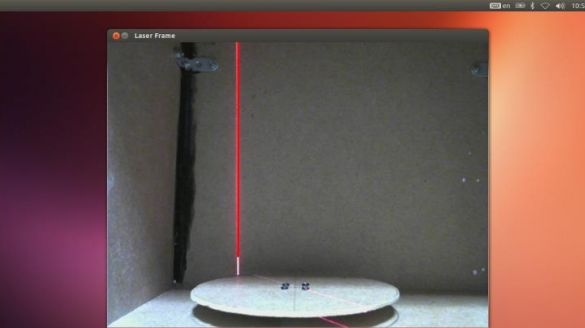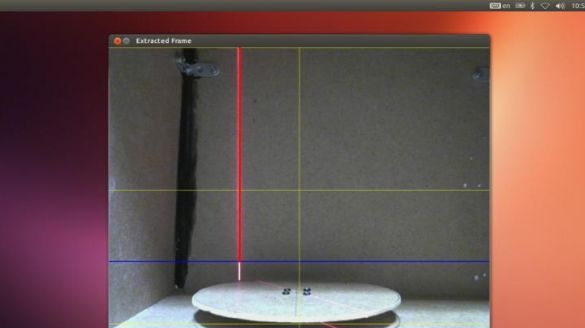Оригиналната програма е за Arduino, тя е взета от оригиналния проект.
Материали и инструменти за създаване на скенер:
- 4 листа MDV 600X300 mm, дебелина 5 mm (те са необходими за създаване на тялото);
- стъпков двигател (NEMA 17 200 стъпки);
- драйвер за стъпков двигател L298N;
- 5 mW лазерен модул (използван от производителя Red Line);
- за захранване на устройството ви е необходим източник от 12 V - 2 A;
- Уеб камера модел Logiteck C270.




В оригиналния домашен продукт се използва драйверът за стъпков двигател A4988, а що се отнася до стъпковия мотор, той е и NEMA 17. В противен случай елементите на домашния продукт са абсолютно същите като в оригиналната версия.
Процес на производство на скенер:
Първа стъпка. Изработка на тялото
Целият процес на създаване на корпус за скенера може да видите на снимката. Най-важното в този бизнес е точността. Лазерният модул на стъпковия мотор и уеб камерата трябва да бъдат разположени ясно на правилните места, в съответствие с проекта.
Стъпка втора Свързваме електрическо оборудване
Има два начина за свързване на оборудване, това с и без щит. Разгледайте по-подробно всяка от тези опции.
Връзка без щит
Ако решите да сглобите устройството без да използвате щит, тогава клемите на стъпковият мотор L298 са свързани към щифтовете на Arduino под номера 10, 11, 9, 8. По принцип можете да използвате други щифтове, но ще трябва да направите промени в скицата.
Що се отнася до лазерния модул, той трябва да бъде свързан към щифт A4 на контролера Arduino. След това можете да свържете USB кабел и захранване.
Връзка с щит
Трябва да инсталирате екрана FabScan на Arduino. Що се отнася до драйвера на стъпковия мотор, той трябва да бъде инсталиран на релсите, които са предвидени за това. Контактите на стъпковия мотор са свързани към съответните контакти на щита.
Лазерният модул трябва да бъде свързан към щифт A4 на Arduino. Това е всичко, след което захранването и USB кабелът са свързани.
Стъпка трета Монтаж на скица
Сега трябва да изтеглите и инсталирате официалната скица за FabScan. За да запалите Arduino, трябва да изтеглите приставката Codebender и след това да натиснете бутона "Run on Arduino". В този случай скицата може да бъде инсталирана директно през браузъра от официалния сайт.
Ако щитът не е използван, тогава трябва да щракнете върху бутона Редактиране и след това да добавите следните редове:
Стъпка четвърта Софтуер за скенер
За да инсталирате програмата, трябва да изтеглите изображението „FabScan Ubuntu Live DVD“, след инсталирането ще се появи софтуерът FabScan.
В програмата трябва да направите някои настройки:
- Първо трябва да изберете SerialPort;
- след това изберете Камера;
- след това File - Control Panel;
- след това щракнете върху откриване на лазер и изберете „активиране“ (в същото време не е необходимо да поставяте никакви предмети пред лазера);
- Е, сега кликнете върху „Извличане на рамката“, като синята хоризонтална линия докосва дъното на въртящата се маса. Жълтата линия трябва да е в центъра на масата. Ако камерата не е инсталирана правилно, изображението ще бъде с лошо качество.
Това е всичко, програмата е конфигурирана. Сега можете да поставите някакъв обект в скенера и след това натискаме бутона Старт сканиране.
Стъпка пета Запазване на изображението
След като сканирането на обекта приключи, изображението може да бъде запазено във формат .pcd или .ply. Все още можете да запишете във stl формат, но това вече зависи от използваната платформа.
За да отворите обект, който е бил предварително запазен, трябва да изберете File - OpenPointCloud.
В заключение, обектът се обработва в MeshLab. След това той може да бъде отпечатан на 3D принтер.